Bluetooth ヘッドセットを win7 コンピューターに接続する方法
以前は、一般的な携帯電話のヘッドセットはすべてケーブル TV のものでしたが、ハイテクの発展に伴い、Bluetooth ヘッドセットはケーブルの制約から解放されるため、Bluetooth ヘッドセット アプリケーションを採用する人がますます増えています。 Bluetooth ヘッドセットを使用してコンピュータに接続し、音楽を聴いたりビデオを再生したりできますが、Bluetooth ヘッドセットを win7 コンピュータに接続するにはどうすればよいですか? 今日は、Bluetooth ヘッドセットを win7 コンピュータに接続する方法を詳しく説明します。
Bluetooth ヘッドセットを win7 コンピューターに接続するための操作手順
Bluetooth ヘッドセットをコンピューターに接続する前に、コンピューターの Bluetooth がオンになっていて、携帯電話の Bluetooth ライトが点灯し、Bluetooth ヘッドセットの電源スイッチをオンにします。システムソフトウェアの右下隅にあるBluetoothアイコンをクリックし、「デバイスの追加」を選択します。
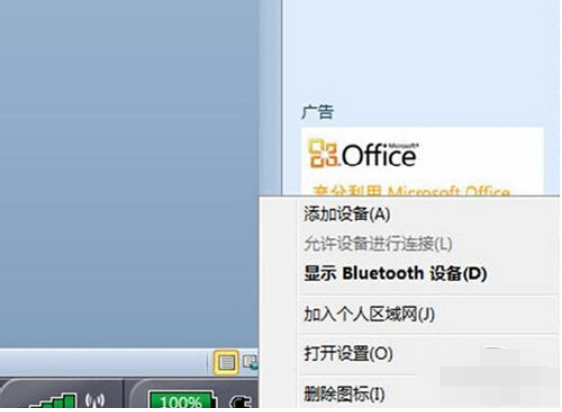
#2. 追加する Bluetooth ヘッドセットを選択します。
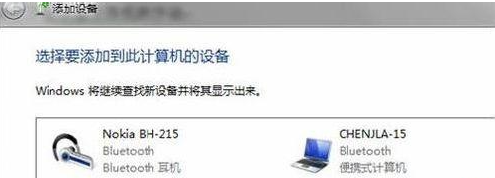
#3. システム ソフトウェアは、Bluetooth アダプターに接続されていることを通知します。
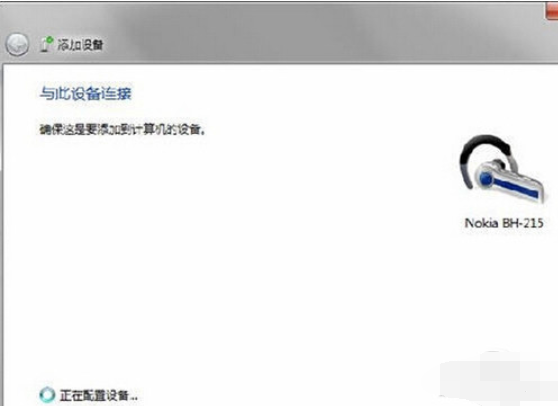
#4. これで、リマインダーが正常に追加されました。
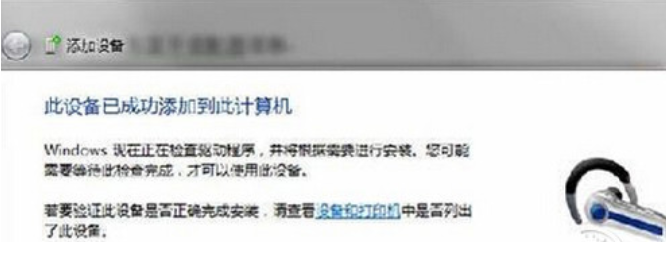
#5. [スタート] - [デバイスとコピー機] をクリックして、追加された Bluetooth ヘッドセットを確認します。
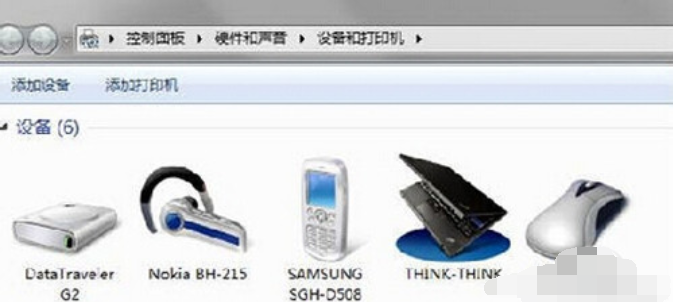
#6. Bluetooth ヘッドセットを右クリックし、[プロパティ] を選択し、ポップアップ ダイアログ ボックスで [サービス] を選択します。
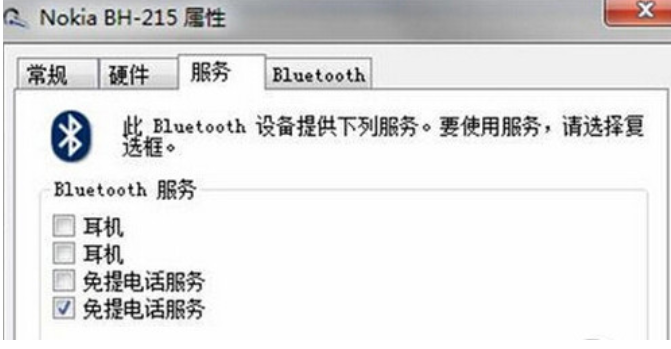
7. 現時点ではヘッドセット オプションがチェックされていないことがわかります。そのため、Bluetooth ヘッドセットを使用して音楽を聴くことはできません。有効にする必要があります。ドライバーが正常にインストールされたら、システム ソフトウェアの右下隅にあるスピーカー アイコンを見つけて右クリックし、[ビデオ デバイスの再生] をクリックして Bluetooth デバイス オプションを表示します。
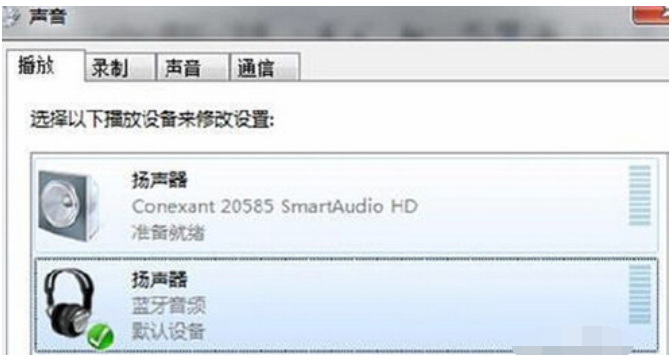
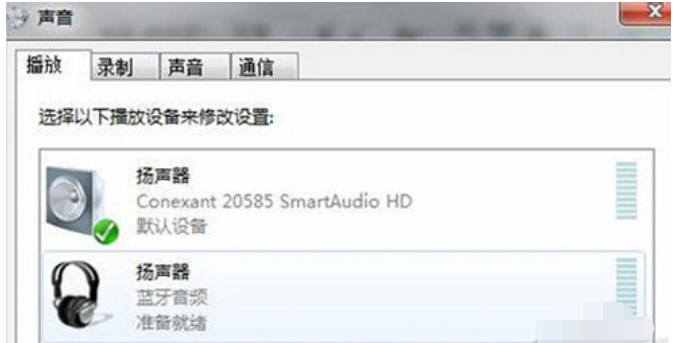
以上がBluetooth ヘッドセットを win7 コンピューターに接続する方法の詳細内容です。詳細については、PHP 中国語 Web サイトの他の関連記事を参照してください。

ホットAIツール

Undresser.AI Undress
リアルなヌード写真を作成する AI 搭載アプリ

AI Clothes Remover
写真から衣服を削除するオンライン AI ツール。

Undress AI Tool
脱衣画像を無料で

Clothoff.io
AI衣類リムーバー

AI Hentai Generator
AIヘンタイを無料で生成します。

人気の記事

ホットツール

メモ帳++7.3.1
使いやすく無料のコードエディター

SublimeText3 中国語版
中国語版、とても使いやすい

ゼンドスタジオ 13.0.1
強力な PHP 統合開発環境

ドリームウィーバー CS6
ビジュアル Web 開発ツール

SublimeText3 Mac版
神レベルのコード編集ソフト(SublimeText3)

ホットトピック
 7342
7342
 9
9
 1627
1627
 14
14
 1352
1352
 46
46
 1265
1265
 25
25
 1210
1210
 29
29
 Deepseek Webバージョンの公式入り口
Mar 12, 2025 pm 01:42 PM
Deepseek Webバージョンの公式入り口
Mar 12, 2025 pm 01:42 PM
国内のAI Dark Horse Deepseekは強く上昇し、世界のAI業界に衝撃を与えました! 1年半しか設立されていないこの中国の人工知能会社は、無料でオープンソースのモックアップであるDeepseek-V3とDeepseek-R1で世界的なユーザーから広く称賛されています。 Deepseek-R1は完全に発売され、パフォーマンスはOpenAio1の公式バージョンに匹敵します! Webページ、アプリ、APIインターフェイスで強力な機能を体験できます。ダウンロード方法:iOSおよびAndroidシステムをサポートすると、ユーザーはApp Storeを介してダウンロードできます。 Deepseek Webバージョン公式入り口:HT
 詳細な検索Deepseek公式ウェブサイトの入り口
Mar 12, 2025 pm 01:33 PM
詳細な検索Deepseek公式ウェブサイトの入り口
Mar 12, 2025 pm 01:33 PM
2025年の初めに、国内のAI「Deepseek」が驚くべきデビューを果たしました!この無料のオープンソースAIモデルは、OpenAIのO1の公式バージョンに匹敵するパフォーマンスを備えており、Webサイド、アプリ、APIで完全に起動され、iOS、Android、およびWebバージョンのマルチターミナル使用をサポートしています。 DeepSeekの公式Webサイトおよび使用ガイドの詳細な検索:公式Webサイトアドレス:https://www.deepseek.com/sing for webバージョンの手順:上記のリンクをクリックして、DeepSeekの公式Webサイトを入力します。ホームページの[会話の開始]ボタンをクリックします。最初に使用するには、携帯電話検証コードでログインする必要があります。ログインした後、ダイアログインターフェイスを入力できます。 DeepSeekは強力で、コードを書き、ファイルを読み取り、コードを作成できます
 deepseekの忙しいサーバーの問題を解決する方法
Mar 12, 2025 pm 01:39 PM
deepseekの忙しいサーバーの問題を解決する方法
Mar 12, 2025 pm 01:39 PM
DeepSeek:サーバーに混雑している人気のあるAIを扱う方法は? 2025年のホットAIとして、Deepseekは無料でオープンソースであり、OpenAio1の公式バージョンに匹敵するパフォーマンスを備えており、その人気を示しています。ただし、高い並行性は、サーバーの忙しさの問題ももたらします。この記事では、理由を分析し、対処戦略を提供します。 Deepseek Webバージョンの入り口:https://www.deepseek.com/deepseekサーバーに忙しい理由:高い並行アクセス:Deepseekの無料で強力な機能が同時に使用する多数のユーザーを引き付け、サーバーの負荷が過剰になります。サイバー攻撃:Deepseekが米国の金融産業に影響を与えることが報告されています。



